適用於 Windows 和 Mac 的 FoneGeek iOS 系統恢復工具(分 3 步)
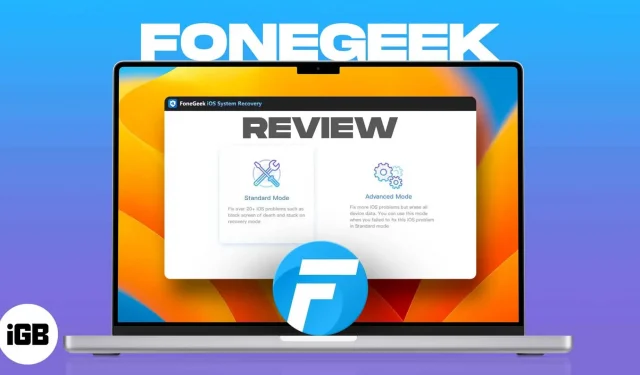
適用於 Windows 和 Mac 的 FoneGeek iOS 系統恢復工具可幫助用戶解決 iPhone 和 iPad 的任何問題,而不會丟失數據。對於每個初學者和專業人士來說,它都是一個可靠的解決方案。
優點
- 無數據格式要求
- 易於使用的界面
- 清晰的指示
缺點
- 不支持Windows 11
- 每月計劃費用
價格:月度套餐 23.95 美元起。
無論如何,iPhone 或 iPad 壞了都是最可怕的噩夢之一。如果您現在正在生活,我們已經為您提供了保障。FoneGeek iOS系統恢復承諾修復200多個系統問題。
我對其進行了旋轉循環以進行測試和審查。最棒的是您不必成為專家才能解決問題。此外,您的 iPhone/iPad 數據可能會被保存。那麼讓我們看看 FoneGeek 如何提供幫助。
FoneGeek iOS系統恢復評論:您需要知道的一切
如果您的 iOS 設備卡在 Apple 徽標上、處於 DFU/恢復模式,甚至黑屏或白屏死機,FoneGeek 是解決所有這些問題的最佳選擇。
啟動屏幕上只有兩個選項,這是我遇到過的最簡單的 iOS 恢復程序。值得注意的是,啟動後立即可以使用兩種系統恢復選項:標準模式和高級模式。
- 標準模式:修復黑屏死機、卡在 DFU 模式或恢復模式等問題。不刪除任何數據。
- 高級模式:如果標準模式不起作用,則僅此一種模式起作用。但它會刪除所有數據。
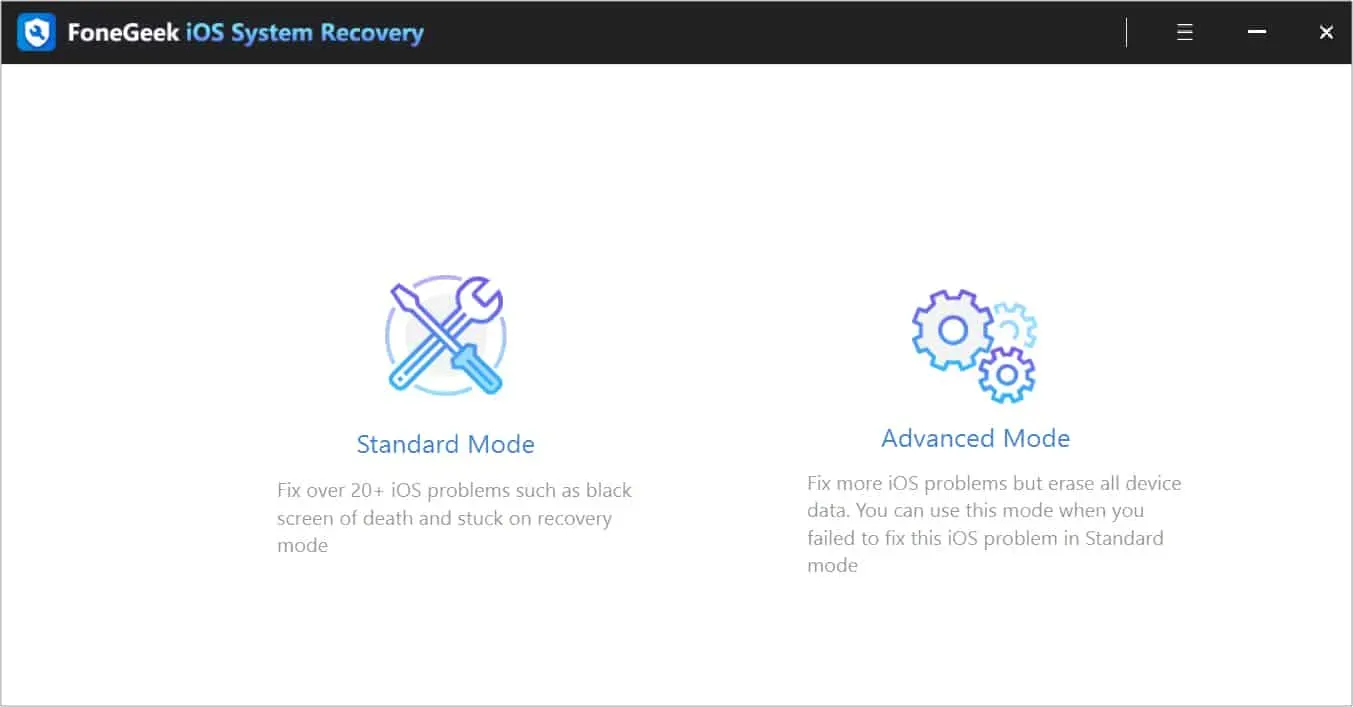
我想我已經(多次)明確表示 FoneGeek 易於使用。現在讓我們看看這個說法的證據。
如何使用 FoneGeek iOS 系統恢復 修復您的 iPhone 或 iPad
該軟件只需 4 個步驟即可修復出現故障的 iOS 設備。
- 運行程序並選擇標准或高級模式。
- 在 DFU 模式下用數據線連接您的 iOS 設備。按照屏幕上的說明將設備置於 DFU 模式。
- 當它檢測到您的手機處於 DFU 模式時,它會要求您下載設備的固件。
- 下載後,單擊提示中的“立即修復”。然後一切都會自動進行。
真的就是這麼簡單。不過,我要提一下,您的計算機上必須安裝最新版本的 iTunes。否則,您的DFU模式將無法被識別。
我很高興您能獲得所需的所有幫助,因為我們明確指示您如何將 iPhone 置於 DFU 模式或恢復模式(適用於所有 iPhone 型號)。這使得即使是初學者也能輕鬆使用 iOS 設備並為其增添樂趣。
支持的設備
如果您使用 Windows 或 Mac,FoneGeek 將為您提供雙方幫助。他們有適用於這兩種操作系統的恢復軟件。
iOS 設備
- iPhone:iPhone 14、iPhone SE 3/2、iPhone 13(迷你)、iPhone 13 Pro(最大)、iPhone 12(迷你)、iPhone 12 Pro(最大)、iPhone 11、iPhone 11 Pro(最大)、iPhone XS( Max)、iPhone X/XR、iPhone 8 (Plus)、iPhone 7 (Plus)、iPhone 6s (Plus) 和 iPhone 6 (Plus)。
- iPad:iPad Pro 5/4/3/2/1、iPad Air 5/4/3/2/1、iPad mini 6/5/4/2/1 和 iPad 9/8/7/6/5/4 /3/2/1。
- iPod 觸摸: iPod 觸摸 7、iPod 觸摸 6、iPod 觸摸 5、iPod 觸摸 4、iPod 觸摸 3、iPod 觸摸 2、iPod 觸摸
iOS 版本 – iOS 16、iOS 15、iOS 14、iOS 13、iOS 12、iOS 11、iOS 10、iOS 9、iOS 8、iOS 7。
為什麼選擇 FoneGeek 恢復?
在 iGeeksBlog,我們關心用戶的舒適度,因此每當我們覺得他們需要幫助或工具時,我們都會隨時為他們提供所有可能的指導和指導。
FoneGeek iOS系統恢復與振動完全一致。它易於使用,並提供了一種簡單且幾乎可靠的方法來恢復您的 iPhone 或 iPad。以下是我喜歡該軟件的一些主要功能,
- 坦誠的界面。
- 插圖精美的指南,滿足我們所需的一切。
- 各代 iOS 設備的不同部分。
- 自動檢測設備固件。
- 提供數據安全。
總而言之,FoneGeek 的 iOS 恢復軟件對於任何想要恢復 iOS 設備的人來說都是一個不錯的選擇。在大多數情況下,它甚至會提取您的數據,因此這是一個雙贏的局面。如果你想為你的 iOS 設備增添趣味,你絕對應該嘗試一下。
價格
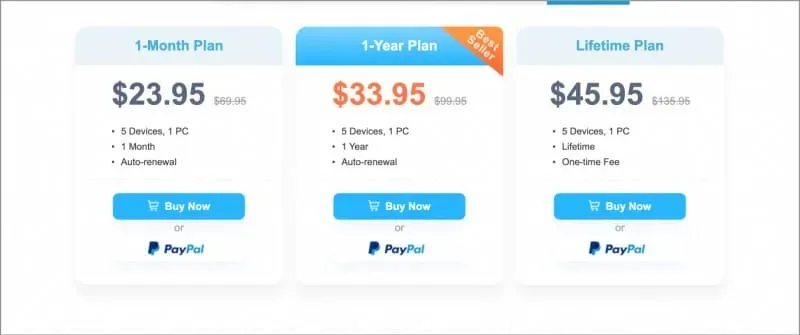
值得注意的是,每月訂閱計劃有點貴,特別是如果您正在尋找一次性使用的話。但如果您選擇年度或終身計劃,它相對便宜(甚至比其競爭對手更便宜)。



發佈留言